电脑录系统声音 win10系统录音机怎么录制系统声音
更新时间:2024-02-15 12:48:02作者:jiang
随着科技的不断进步,电脑成为我们生活中不可或缺的一部分,在使用电脑过程中,我们常常遇到需要录制系统声音的情况,比如想要保存一段电脑游戏的背景音乐或者记录一段电影的片段。对于使用Win10系统的用户来说,录制系统声音可能并不是一件简单的事情。在Win10系统中,自带的录音机功能并不支持直接录制系统声音,这给用户带来了一定的困扰。究竟该如何解决这个问题呢?本文将为大家介绍Win10系统录制系统声音的方法和工具。
方法如下:
1. 1、 右键点击win10系统桌面任务栏右下角的喇叭图标,选择“录音设备”
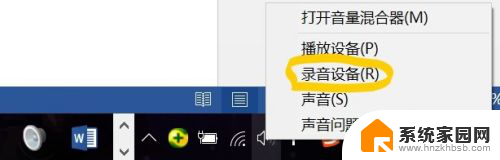
2、查看“录制 ”标签栏中有没有带网卡图标的选项,如果没有,则在对话框的空白处右击鼠标,勾选“显示禁用的设备”,如下图所示。
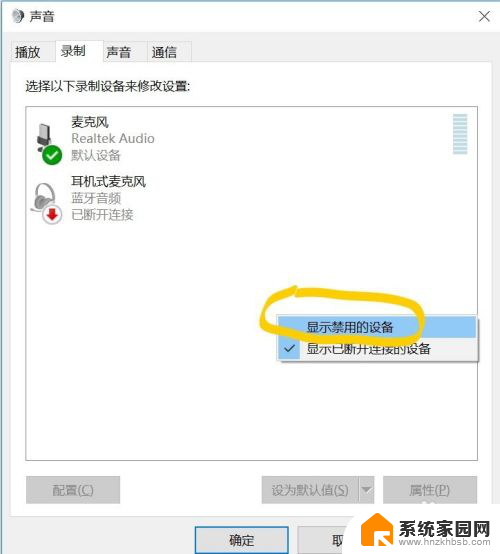
3、此时“录制”对话框中会出现带有声卡图标的选项,右击该选项。选择“ 启用”。
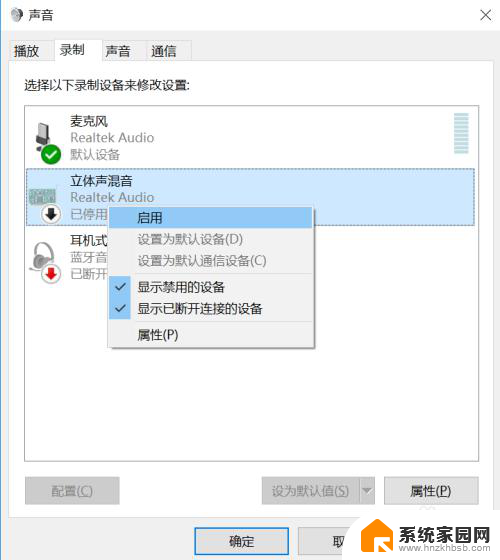
4.此时,声卡已启动。选中声卡选项,并在下端点击“设为默认值”,
此时,该选项下面会出现“绿色的勾√”,点击“确定”保存设置。
则录音设备设置完毕。
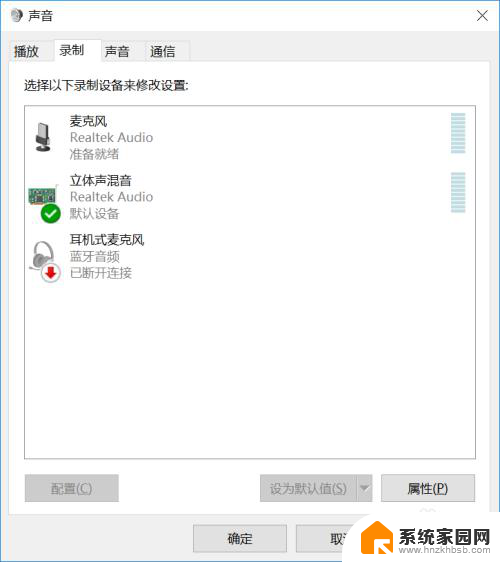
以上就是电脑录系统声音的全部内容,碰到同样情况的朋友们赶紧参照小编的方法来处理吧,希望能够对大家有所帮助。
电脑录系统声音 win10系统录音机怎么录制系统声音相关教程
- 录屏录屏怎么录声音 Win10录屏工具怎么录制系统声音
- 录声音录屏 win10录屏教程系统声音怎么录制
- 录屏怎么录进声音 Win10录屏视频怎么录制系统声音
- 屏幕录制如何录声音 win10录屏时如何录制系统音频
- 如何设置录屏声音 win10录屏时怎样录制系统声音
- 怎么录屏录声音 win10录屏视频时怎么保留系统声音
- win10录屏如何录制电脑内部声音 Win10录屏如何设置系统声音录制
- 屏幕录制怎么录音 win10录屏时如何同时录制系统声音和麦克风声音
- 电脑怎么录屏的时候把声音录下来 win10录屏工具怎么录制系统声音
- 录屏怎么录电脑自带的声音 win10录屏时如何同时录制系统声音
- 电脑网络连上但是不能上网 Win10连接网络显示无法连接但能上网的解决方法
- win10无线网密码怎么看 Win10系统如何查看已连接WiFi密码
- win10开始屏幕图标点击没反应 电脑桌面图标点击无反应
- 蓝牙耳机如何配对电脑 win10笔记本电脑蓝牙耳机配对方法
- win10如何打开windows update 怎样设置win10自动更新功能
- 需要系统管理员权限才能删除 Win10删除文件需要管理员权限怎么办
win10系统教程推荐
- 1 win10和win7怎样共享文件夹 Win10局域网共享问题彻底解决方法
- 2 win10设置桌面图标显示 win10桌面图标显示不全
- 3 电脑怎么看fps值 Win10怎么打开游戏fps显示
- 4 笔记本电脑声音驱动 Win10声卡驱动丢失怎么办
- 5 windows查看激活时间 win10系统激活时间怎么看
- 6 点键盘出现各种窗口 如何解决Win10按键盘弹出意外窗口问题
- 7 电脑屏保在哪里调整 Win10屏保设置教程
- 8 电脑连接外部显示器设置 win10笔记本连接外置显示器方法
- 9 win10右键开始菜单没反应 win10开始按钮右键点击没有反应怎么修复
- 10 win10添加中文简体美式键盘 Win10中文输入法添加美式键盘步骤